Alldevice kasutajaliideses on võimalik kohandada tabeleid vastavalt oma soovile. Tulpade asukohtade muutmiseks kliki soovitud tulba päisel ja hoia all hiire vasakut klahvi ning lohista tulp soovitud kohta.

Tabeli tulpade peitmiseks või kuvamiseks liigu hiirega suvalise tulba paremasse serva ja kliki sinna ilmunud kolmnurgale. Avanenud rippmenüüst vali ’Tulbad’ ja soorita soovitud valikud.
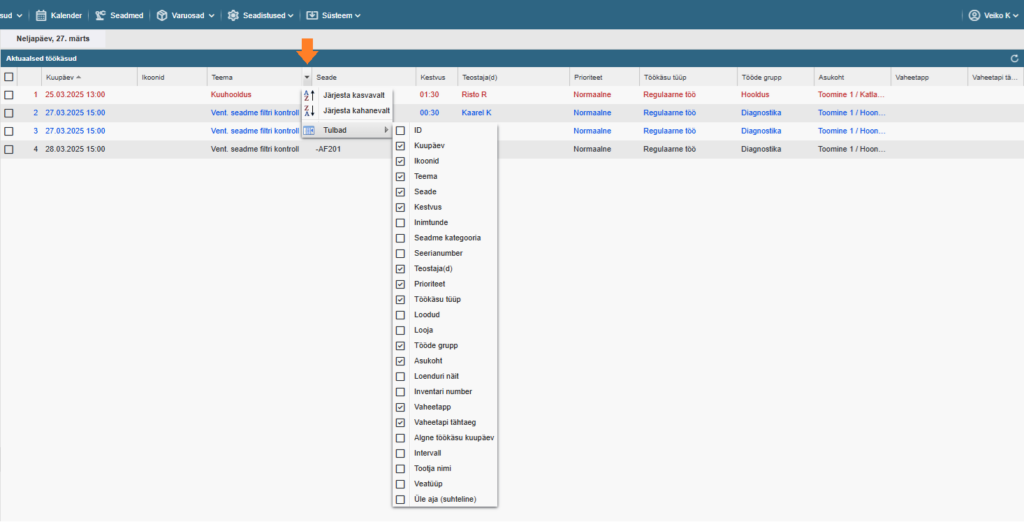
Kohandatud tabeli andmed talletatakse rakenduse mällu ning järgmisel sisselogimisel säilivad tulpade muudetud olekud.
Kui tabelis on aktiveeritud filtrid, siis ka need salvestatakse kasutaja põhiselt mällu. Aktiivsete filtrite olemasolust annab märku sinine nupp “Puhasta”

Kui tabelis on palju kirjeid mida kuvada siis need jagatakse lehekülgedeks. Tabelite alumises vasakus servas paiknevad navigatsiooninupud millega saab lehekülgedel liikuda. Samas paremal paikneb ka tabeli andmete värskendamise nupp.
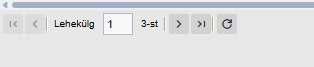
Tabeli alumises paremas servas saab valida, mitu rida ühel leheküljel maksimaalselt kuvatakse. Samas vasakul on statistika, mitu rida on kõikidel lehtedel kokku ning milliseid ridu nendest hetkel tabelis kuvatakse.
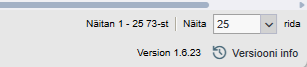
Mõned tabelid on varustatud ka võimalusega filtrite ja tabeli tulpade seadistused mällu salvestada. Mälu nuppude kuvamiseks või peitmiseks on tabeli päises paremal pool pisike lüliti. Sellele klikkimine kuvab või peidab filtrite mälupesade nupud.


Kasutuses olevad mälupesa nupud kuvatakse taustavärviga. Tühjad mälupesad on hallid.
Filtri valikute salvestamiseks pete esmalt seadistama soovitud filtrid ning asetama ka soovitud tulpade järjestuse ja valiku. Seejärel tehke hiirega parem klikk soovitud mälupesa numbril ning valige konteksti menüüst “Salvesta”.
Filtri eemaldamiseks vali konteksti menüüst “Puhasta”.
Pea meeles!
Filtrite muutmisel või puhastamisel muudatused automaatselt ei salvestu, kuid viimati seatud filtri oleks jäetakse järgmiseks korraks meelde. Nii nagu ikka.
Seadistatud filtri mälud on kasutajapõhised ning need ei rakendu teistele kasutajatele.